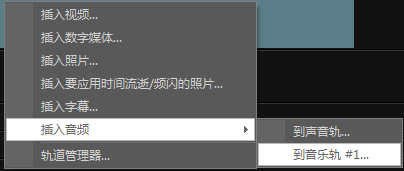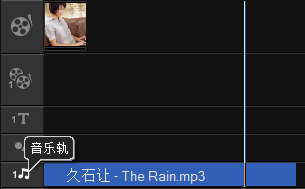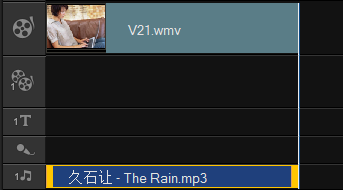会声会影x7添加背景音乐,以下是图文教程:
1.首先打开会声会影x7软件,将鼠标指向时间滑块右键单击,选择插入视频(这是导入视频最简单有效的方法),在弹出的对话框中选择好要导入的视频单击打开,这样视频就直接导入到了时间滑块中。
2.按空格键可对视频进行播放预览。(也可以单击  播放键来进行预览)
播放键来进行预览)
3.接下来是将准备好的音频导入到时间滑块中,同样的方法,鼠标指向时间滑块右键单击选择插入音频,选择到音乐轨。
4.按空格键可进行预览。
5.接下来我们截取只需要使用到的音乐段落,(我们可以单击音乐条,将鼠标指向音乐条的结尾处,按住鼠标左键来调整音乐的长度,也可以选择音乐条按住左键调整音乐条的位置)将音乐的长度调整到与视频的长度相匹配。
6.按空格键预览效果,没有问题就可以导出视频了。
7.在 分享页里点击“创建视频文件”,在弹出的对话框中选择单击要创建的视频格式,如我选择最普通的格式“DVD/VCD/SVCD/MPEG”,再在下级菜单 中点击“MPEG1”格式。选择好保存路径确认,会出现一个进度条,当进度条走完时就说明你的作品已经做好了,赶快去欣赏吧!!!
为视频添加会声会影背景音乐的方法有很多,这里我只介绍了一种,大家有时间的话可以研究一下其它方法。为了更好的记住这种方法我们可以简单的把他分成三部分,第一步是导入素材,然后调整音乐的长度,最后导出视频就ok,会声会影教程是不是很简单,赶快去尝试一下吧!
小编推荐阅读
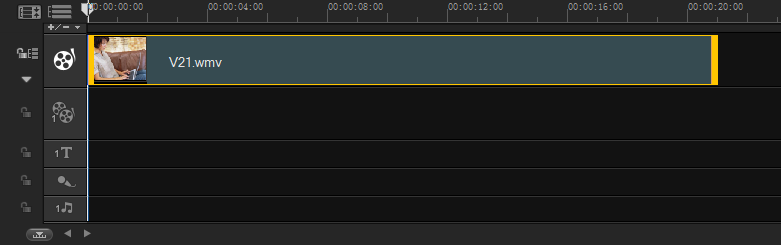
 播放键来进行预览)
播放键来进行预览)